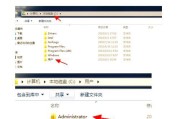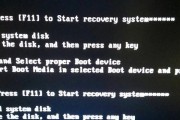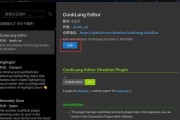在使用电脑的过程中,有时候我们会遇到屏幕不能满屏的问题,这不仅影响我们的使用体验,还可能影响我们的工作效率。本文将为大家介绍如何调整电脑屏幕分辨率来实现全屏显示,解决电脑不能满屏的困扰。

了解分辨率
分辨率是指显示器上显示的像素点数,常见的分辨率有1920x1080、1366x768等。不同的分辨率对应着不同大小的显示界面,影响屏幕上能显示的内容量。
检查电脑连接
检查一下电脑和显示器之间的连接是否稳固,确保连接线没有松动或损坏。有时候不良的连接也会导致屏幕显示不全的问题。
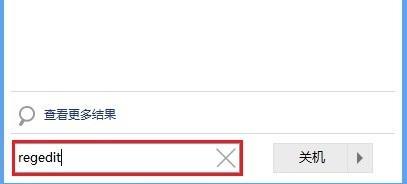
调整屏幕分辨率
在桌面上点击鼠标右键,选择“显示设置”选项进入屏幕设置界面。在“分辨率”下拉菜单中,选择一个较高的分辨率,如1920x1080,然后点击“应用”按钮保存设置。
适配显示器比例
如果调整分辨率后仍然无法满屏,可能是因为显示器的比例与设置的分辨率不匹配。在屏幕设置界面中,可以尝试调整“缩放和布局”选项,选择“维持显示器的原始比例”。
更新显卡驱动程序
过时的显卡驱动程序也可能导致屏幕无法满屏。可以通过进入计算机的设备管理器,找到显示适配器并右键选择“更新驱动程序”来更新显卡驱动程序。
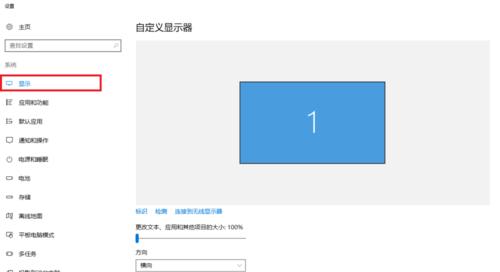
检查显示器设置
有些显示器会有自带的设置菜单,可以通过按下显示器上的菜单按钮来进入。在菜单中,找到与屏幕尺寸和显示模式相关的设置项,尝试进行调整。
检查操作系统设置
有时候电脑系统的显示设置也可能导致屏幕不能满屏。在Windows操作系统中,可以点击开始菜单,选择“设置”,进入“系统”选项,然后点击“显示”进行相关设置。
重启电脑和显示器
有时候问题可能只是临时的,通过重启电脑和显示器来刷新设置可能会解决屏幕无法满屏的问题。
使用专业工具调整分辨率
如果以上方法都没有效果,可以考虑使用专业的屏幕分辨率调整工具。这些工具能够自动检测并调整最合适的分辨率,帮助解决屏幕显示不全的问题。
咨询专业技术支持
如果自己无法解决问题,可以咨询专业技术支持。他们可能会提供更具体的建议和解决方案,帮助您解决电脑不能满屏的问题。
避免使用不兼容软件
某些不兼容的软件可能导致电脑屏幕无法满屏。在安装软件之前,建议查看软件的系统要求和兼容性信息,避免使用不兼容的软件。
清理电脑垃圾文件
电脑垃圾文件过多可能会占用存储空间,导致电脑运行缓慢,也可能影响屏幕显示效果。定期清理电脑垃圾文件,释放存储空间可以改善电脑的整体性能。
注意电脑硬件问题
有时候屏幕不能满屏可能是由于电脑硬件问题引起的,如显卡故障或者显示器本身的问题。如果以上方法都无效,可以考虑联系专业维修人员进行检查和维修。
保持系统更新
及时安装操作系统的更新补丁和驱动程序更新可以提高系统的稳定性和兼容性,有助于解决屏幕显示不全的问题。
通过调整电脑屏幕分辨率、适配显示器比例、更新显卡驱动程序、检查显示器和操作系统设置等方法,我们可以解决电脑不能满屏的问题,提升使用体验。同时,保持系统的更新和定期清理电脑垃圾文件也是保持屏幕显示良好的重要手段。
标签: #怎么办